
Trong hướng dẫn này, bạn sẽ biết cách install OpenLiteSpeed CentOS 7. Chúng ta cũng sẽ tải xuống và cài đặt MariaDB để hoàn thành việc thiết lập thông thường của máy chủ web, trình xử lý tập lệnh động và hệ thống quản lý cơ sở dữ liệu.
OpenLiteSpeed là một máy chủ web mã nguồn mở được tối ưu hóa, có thể được sử dụng để quản lý và phục vụ các trang web. Trong hệ thống máy chủ web Linux, OpenLiteSpeed đem đến những tính năng thú vị làm cho nó trở thành một sự lựa chọn mạnh mẽ cho nhiều cài đặt. Nó hỗ trợ các quy tắc tái viết tương thích với Apache, giao diện quản trị web tích hợp và xử lý PHP tùy chỉnh được tối ưu hóa cho máy chủ.
Trước khi chúng ta bắt đầu, bạn nên cấu hình một tài khoản người dùng không phải là root trên máy chủ, kèm theo quyền sudo.
Hướng dẫn này sẽ dẫn bạn qua quá trình install OpenLiteSpeed CentOS 7 cũng như cấu hình nó một cách hoàn chỉnh. Chúng ta cũng sẽ cài đặt, cấu hình MariaDB để hỗ trợ tương tác với nhiều ứng dụng và dịch vụ web thông thường.
OpenLiteSpeed sử dụng một phiên bản tùy chỉnh của PHP có sẵn từ kho lưu trữ OpenLiteSpeed. Chúng ta sẽ cài đặt gói PHP tùy chỉnh và các tiện ích mở rộng PHP tùy chỉnh mà chúng ta cần.
Dự án OpenLiteSpeed duy trì một kho lưu trữ gói cho CentOS 7. Chúng ta có thể sử dụng nó để cài đặt OpenLiteSpeed và các gói liên quan mà không cần phải biên dịch phần mềm.
Chúng ta có thể thêm thông tin kho lưu trữ vào hệ thống bằng cách nhập lệnh sau:
$ sudo rpm -ivh http://rpms.litespeedtech.com/centos/litespeed-repo-1.1-1.el7.noarch.rpm
Lệnh này sẽ cập nhật danh sách các kho lưu trữ mà yum tham chiếu khi tìm kiếm và cài đặt các gói.
Bây giờ chúng ta đã có quyền truy cập vào kho lưu trữ của OpenLiteSpeed, chúng ta có thể cài đặt tất cả các thành phần cần thiết.
Để bắt đầu, chúng ta có thể cài đặt máy chủ web cùng với MariaDB, hệ thống quản lý cơ sở dữ liệu mà chúng ta sẽ sử dụng:
$ sudo yum install openlitespeed mariadb-server
Một phiên bản PHP được tùy chỉnh để hoạt động tốt với OpenLiteSpeed được bao gồm trong cài đặt tiêu chuẩn. Tuy nhiên, phiên bản được bao gồm thuộc họ PHP 5.3. Kho lưu trữ OpenLiteSpeed bao gồm các phiên bản khác của PHP được tùy chỉnh để hoạt động với máy chủ web.
Chúng ta sẽ cài đặt phiên bản PHP 5.6 và tiện ích mở rộng PHP cần thiết để kết nối với cơ sở dữ liệu MariaDB. Các phiên bản của OpenLiteSpeed cho các thành phần này sẽ bắt đầu bằng "ls". Cài đặt PHP 5.6 và tiện ích mở rộng cơ sở dữ liệu bằng cách nhập lệnh sau:
$ sudo yum install lsphp56 lsphp56-mysql
Để xem tất cả các tiện ích mở rộng có sẵn cho phiên bản 5.6 của việc xây dựng PHP OpenLiteSpeed, sử dụng yum để tìm kiếm:
$ yum search lsphp56
Nếu bạn muốn cài đặt tất cả các tiện ích mở rộng cho phiên bản PHP 5.6 của OpenLiteSpeed, bạn có thể nhập lệnh:
$ sudo yum install lsphp56-* --skip-broken
Với tất cả các thành phần đã được cài đặt, chúng ta có thể bắt đầu cấu hình.
Trước hết, chúng ta nên thay đổi mật khẩu quản trị mặc định cho OpenLiteSpeed. Theo mặc định, mật khẩu này được đặt là "123456", vì vậy chúng ta nên thay đổi giá trị này ngay lập tức.
Để thay đổi mật khẩu, thực thi tập lệnh sau:
$ sudo /usr/local/lsws/admin/misc/admpass.sh
Bạn có thể tùy chọn tên người dùng cho tài khoản quản trị hoặc chỉ cần nhấn ENTER để chấp nhận giá trị mặc định là "admin". Sau đó, bạn sẽ phải cung cấp và xác nhận mật khẩu cho người dùng quản trị. Hãy chắc chắn chọn một mật khẩu mạnh, vì màn hình đăng nhập quản trị mặc định là công khai trên web.
Trong bước cài đặt, chúng ta đã cài đặt phiên bản 5.6 trình xử lý PHP tùy chỉnh của OpenLiteSpeed. Tuy nhiên, chúng ta chưa cho máy chủ web, biết rằng đây là phiên bản PHP chúng ta muốn sử dụng cho các hoạt động bình thường.
Chúng ta có thể kích hoạt phiên bản 5.6 bằng cách liên kết nó vào vị trí mà OpenLiteSpeed gọi khi cố gắng thực thi mã PHP. Tệp tin được gọi nằm tại /usr/local/lsws/fcgi-bin/lsphp5. Hiện tại, vị trí đó được liên kết với lsphp trong cùng một thư mục, đây là phiên bản PHP được cài đặt theo mặc định bởi OpenLiteSpeed (5.3).
Chúng ta có thể thay đổi liên kết thành phiên bản chúng ta đã cài đặt bằng cách nhập lệnh:
$ sudo ln -sf /usr/local/lsws/lsphp56/bin/lsphp /usr/local/lsws/fcgi-bin/lsphp5
Máy chủ web bây giờ sẽ sử dụng phiên bản PHP 5.6 của OpenLiteSpeed khi xử lý các tệp PHP.
Tiếp theo, chúng ta nên khởi động hệ thống cơ sở dữ liệu MariaDB và thực hiện một số cấu hình đơn giản.
Khởi động MariaDB bằng cách nhập lệnh:
$ sudo systemctl start mariadb
Tiếp theo, chúng ta sẽ kích hoạt dịch vụ để nó tự động khởi động khi máy tính của bạn khởi động:
$ sudo systemctl enable mariadb
Khi MariaDB đã hoạt động, bạn có thể chạy một tập lệnh bảo mật đơn giản để đặt mật khẩu quản trị và khóa một số cài đặt không an toàn mặc định:
$ sudo mysql_secure_installation
Đầu tiên, nó sẽ yêu cầu bạn nhập mật khẩu gốc của MariaDB. Vì chúng ta chưa đặt mật khẩu, chỉ cần nhấn ENTER để tiếp tục. Bước tiếp theo yêu cầu bạn đặt mật khẩu gốc. Chọn và xác nhận một mật khẩu quản trị cho hệ thống cơ sở dữ liệu.
Đối với các câu hỏi còn lại, bạn chỉ cần nhấn ENTER để chấp nhận các gợi ý mặc định. Điều này sẽ khôi phục một số cài đặt không an toàn trên hệ thống cơ sở dữ liệu của bạn.
Máy chủ OpenLiteSpeed nên được khởi động và đang chạy. Nếu bạn cần khởi động, dừng, khởi động lại hoặc kiểm tra trạng thái của máy chủ, hãy sử dụng lệnh dịch vụ tiêu chuẩn với tên dịch vụ là lsws:
$ sudo service lsws status
Trong trình duyệt web của bạn, bạn có thể kiểm tra trang web mặc định của OpenLiteSpeed. Truy cập tên miền hoặc địa chỉ IP của máy chủ của bạn, sau đó kèm theo :8088 để chỉ định cổng:
http://server_domain_or_IP:8088
Bạn sẽ thấy một trang web mặc định của OpenLiteSpeed giống như trang này:
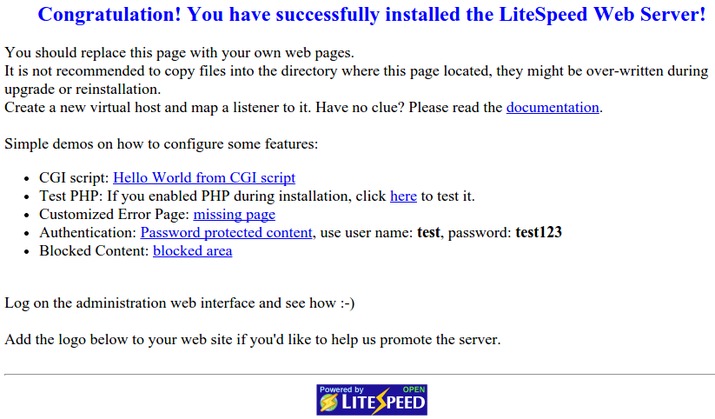
Nếu bạn nhấp vào các liên kết, bạn sẽ nhận thấy rằng nhiều tính năng đã được cài đặt và cấu hình đúng cách. Ví dụ, một kịch bản CGI mẫu có sẵn, một phiên bản PHP tùy chỉnh đã được khởi chạy và chế độ trang lỗi tùy chỉnh, cổng xác thực đã được cấu hình. Hãy nhấp vào để khám phá một chút.
Khi bạn hài lòng với trang web mặc định, chúng ta có thể tiếp tục vào giao diện quản trị. Trong trình duyệt web của bạn, sử dụng HTTPS, hãy điều hướng đến tên miền hoặc địa chỉ IP của máy chủ, sau đó kèm theo :7080 để chỉ định cổng:
https://server_domain_or_IP:7080
Có khả năng bạn sẽ thấy một trang cảnh báo rằng chứng chỉ SSL từ máy chủ không thể được xác minh. Vì là một chứng chỉ tự ký nên điều này rất hiển nhiên. Hãy nhấn qua các tùy chọn có sẵn để tiếp tục truy cập trang web (trong Chrome, bạn phải nhấn "Advanced" sau đó "Proceed to...").
Tiếp đến, bạn sẽ được yêu cầu nhập tên người dùng và mật khẩu quản trị mà bạn đã chọn bằng tập lệnh admpass.sh cách đây một lúc:
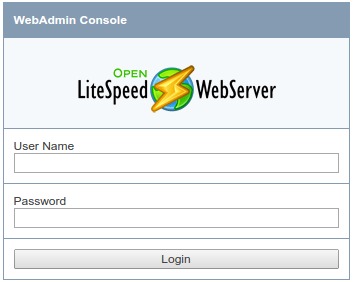
Sau khi bạn xác thực thành công, bạn sẽ được trình bày với giao diện quản trị của OpenLiteSpeed:
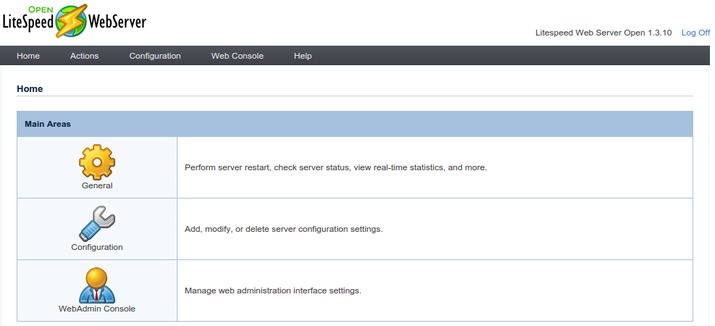
Đây là nơi mà phần lớn cấu hình cho máy chủ web của bạn sẽ diễn ra.
Để thể hiện ý tưởng cơ bản đằng sau việc cấu hình tùy chọn thông qua giao diện web, chúng ta sẽ thay đổi cổng mà trang mặc định đang sử dụng từ "8088" sang cổng thông thường là 80.
Để thực hiện điều này, bạn có thể sử dụng mục "Configuration" (Cấu hình) trong thanh menu và chọn "Listeners" (người nghe):
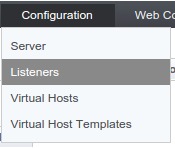
Trong danh sách Listeners, bạn có thể nhấp vào nút "View/Edit" (xem/chỉnh sửa) cho người nghe "Default":
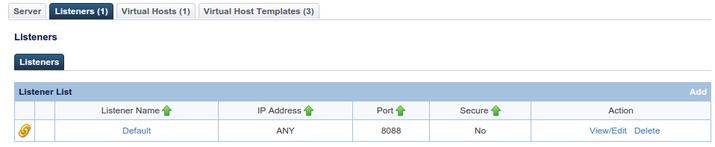
Bạn có thể nhấp vào nút chỉnh sửa ở góc trên bên phải của bảng "Address Settings" (cài đặt địa chỉ) để sửa giá trị của nó:
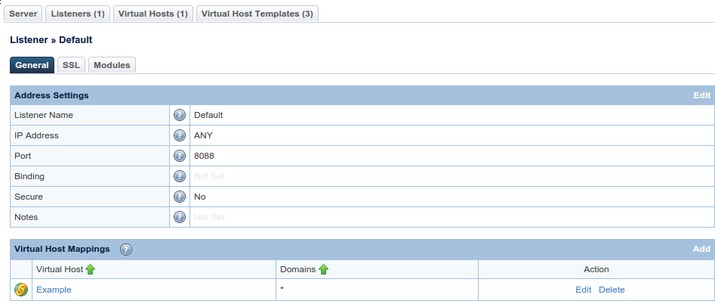
Trên màn hình tiếp theo, thay đổi cổng "8088" thành cổng "80" và nhấp vào "Save" (lưu).
Sau khi thay đổi, bạn sẽ cần khởi động lại máy chủ, điều này có thể được thực hiện thông qua mục "Actions" (hành động) bằng cách chọn "Graceful Restart" (khởi động lại lịch sự):
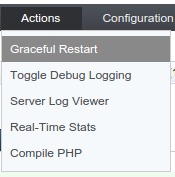
Trang web mặc định nên có thể truy cập bằng trình duyệt của bạn trên cổng "80" thay vì cổng "8088". Truy cập tên miền hoặc địa chỉ IP của máy chủ mà không cung cấp cổng sẽ hiển thị trang web.
Install OpenLiteSpeed CentOS 7 và sử dụng chúng thì bạn cần biết một số tính năng chính. OpenLiteSpeed là một máy chủ web tích hợp đầy đủ tính năng chủ yếu được quản lý thông qua giao diện web quản trị. Việc hướng dẫn toàn bộ quá trình cấu hình trang web qua giao diện này vượt ra khỏi phạm vi của hướng dẫn này.
Tuy nhiên, để bạn bắt đầu, chúng ta sẽ đề cập đến một số điểm quan trọng dưới đây:
Ở điểm này, bạn đã install OpenLiteSpeed CentOS 7, cài đặt và cấu hình phiên bản tùy chỉnh PHP và MariaDB trên một máy chủ. OpenLiteSpeed cung cấp hiệu suất tốt, giao diện dễ sử dụng và các tùy chọn đã được cấu hình trước cho việc xử lý script. Hãy bắt đầu tìm hiểu và làm quen với cách sử dụng những khả năng này để phục vụ trang web của bạn.
Tips: Tham gia Channel Telegram KDATA để không bỏ sót khuyến mãi hot nào